กิจกรรม
31 มี.ค. 23 - 2 เม.ย. 23
อิสลาม เหตุการณ์ที่นําโดยชุมชนของ Fabric, AI และ SQL, Power BI 31 มีนาคม - 2 เมษายน ใช้รหัส MSCUST สําหรับส่วนลด $150
ลงทะเบียนวันนี้เบราว์เซอร์นี้ไม่ได้รับการสนับสนุนอีกต่อไป
อัปเกรดเป็น Microsoft Edge เพื่อใช้ประโยชน์จากคุณลักษณะล่าสุด เช่น การอัปเดตความปลอดภัยและการสนับสนุนด้านเทคนิค
บทความนี้อธิบายวิธีการอัปโหลดและจัดการปริมาณงานไปยัง Microsoft Fabric ปริมาณงานช่วยเพิ่มการใช้งานบริการของคุณภายในพื้นที่ทํางานที่คุ้นเคย ทําให้ไม่จําเป็นต้องออกจากสภาพแวดล้อม Fabric ปริมาณงานผ้าเพิ่มการมีส่วนร่วมของผู้ใช้และปรับปรุงความสามารถในการค้นพบของแอปพลิเคชันของคุณในตลาด Fabric พื้นที่ทํางานของ Fabric ประกอบด้วยส่วนประกอบต่าง ๆ ที่เรียกว่าหน่วยข้อมูล Fabric ซึ่งจัดการกับที่เก็บข้อมูล การวิเคราะห์ และการนําเสนอข้อมูลของคุณ
เมื่อต้องการปรับใช้ปริมาณงาน คุณต้องมีข้อกําหนดเบื้องต้นต่อไปนี้:
หมายเหตุ
เมื่อ DevGateway เชื่อมต่อกับแบ็กเอนด์ Fabric ปริมาณงานของนักพัฒนาจะมีความสําคัญมากกว่าปริมาณงานที่เปิดใช้งานในผู้เช่า หากคุณพยายามสร้างรายการในพื้นที่ทํางานที่ลงทะเบียนไว้ในการกําหนดค่า DevGateway Backend Fabric จะเรียกใช้ปริมาณงานภายในเครื่องของคุณแทนปริมาณงานที่เปิดใช้งาน
เพื่ออัปโหลดปริมาณงานไปยัง Microsoft Fabric:
ลงชื่อเข้าใช้ Fabric ด้วยบัญชีผู้ดูแลระบบ

ใน การตั้งค่า ไปที่ พอร์ทัลผู้ดูแลระบบ
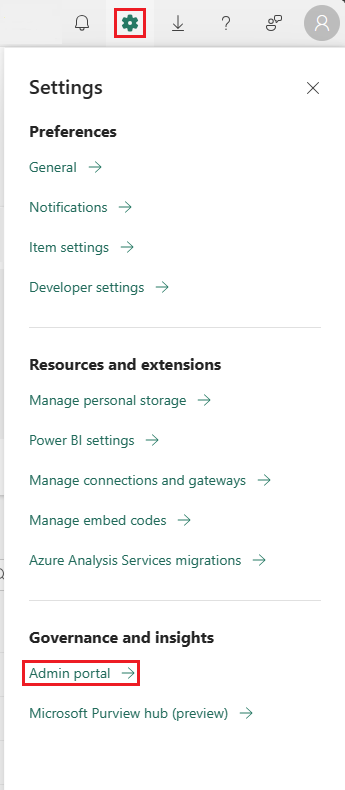
บน ปริมาณงาน เลือก อัปโหลดปริมาณงาน

ไปที่แพคเกจ NuGet ที่คุณต้องการอัปโหลด และเลือกเปิด

เลือกปริมาณงาน
เลือกเวอร์ชันที่อัปโหลด

เลือก เพิ่ม
หมายเลขเวอร์ชันจะแสดงอยู่ในรายการและสถานะใช้งานอยู่ในผู้เช่า

หลังจากเพิ่มปริมาณงาน แล้วคุณสามารถอัปเดต ลบ หรือปิดใช้งานปริมาณงานได้
เพื่อเปลี่ยนเป็นปริมาณงานเวอร์ชันอื่นที่ใช้งานอยู่:
ใน พอร์ทัลผู้ดูแลระบบ ในบานหน้าต่าง ปริมาณ งาน ให้เลือกปริมาณงานที่จะเปิดใช้งาน
บนแท็บ เพิ่ม เลือก แก้ไข

เลือกเวอร์ชันที่คุณต้องการเปิดใช้งานและเลือกเพิ่ม

เลือก เพิ่ม อีกครั้งเพื่อยืนยันการเปลี่ยนแปลง
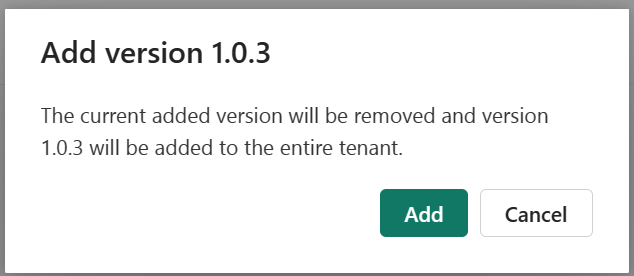
หมายเลขเวอร์ชันใหม่จะแสดงอยู่ในรายการและสถานะใช้งานอยู่ในผู้เช่า
เมื่อต้องลบปริมาณงาน:
ใน พอร์ทัลผู้ดูแลระบบ ในบานหน้าต่าง ปริมาณ งาน ให้เลือกปริมาณงานที่จะลบ
บนแท็บ อัปโหลด ถัดจากเวอร์ชันที่คุณต้องการลบ ให้เลือกไอคอน ลบ
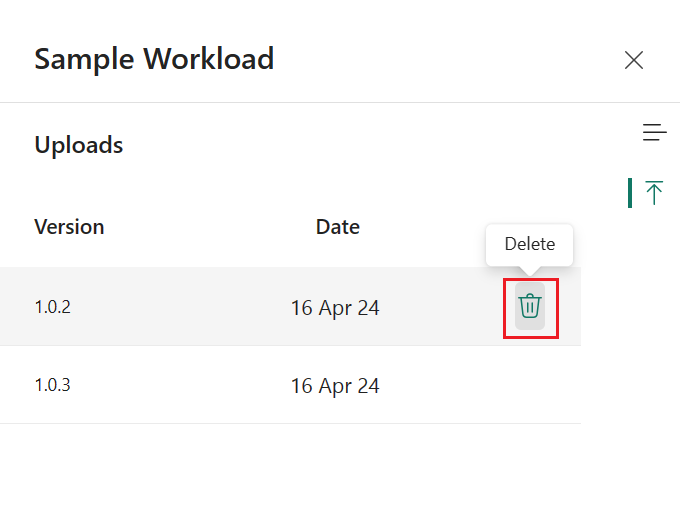
คุณไม่สามารถลบเวอร์ชันที่ใช้งานอยู่ของปริมาณงาน หากต้องการลบปริมาณงานเวอร์ชันที่ใช้งานอยู่ ก่อนอื่น ให้ปิดใช้งาน ปริมาณงาน
วิธีการปิดใช้งานปริมาณงาน:
ใน พอร์ทัลผู้ดูแลระบบ ในบานหน้าต่าง ปริมาณ งาน ให้เลือกปริมาณงานที่จะปิดใช้งาน
บนแท็บ เพิ่ม เลือก ปิดใช้งาน

กิจกรรม
31 มี.ค. 23 - 2 เม.ย. 23
อิสลาม เหตุการณ์ที่นําโดยชุมชนของ Fabric, AI และ SQL, Power BI 31 มีนาคม - 2 เมษายน ใช้รหัส MSCUST สําหรับส่วนลด $150
ลงทะเบียนวันนี้การฝึกอบรม
โมดูล
Load data into a Microsoft Fabric data warehouse - Training
Explore the process of loading data into a warehouse in Microsoft Fabric.
ใบรับรอง
ได้รับการรับรองจาก Microsoft: Associate วิศวกรข้อมูลผ้า - Certifications
ในฐานะวิศวกรข้อมูลผ้า คุณควรมีความเชี่ยวชาญเฉพาะเรื่องเกี่ยวกับรูปแบบการโหลดข้อมูล สถาปัตยกรรมข้อมูล และกระบวนการประสานงาน